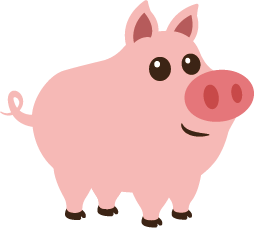
どうもこぶたです。
WordPressでブログを作成しているのですが、画像をアップロードしようとしたところ、「サーバーの負荷が高いか十分なリソースがないため画像の後処理に失敗しました。もっと小さな画像をアップロードしてみてください。推奨する最大サイズは2500ピクセルです。」といったメッセージが出てきて困り果ててしまいました。
このメッセージが出た場合の解決方法を見つけたので、同じようにお困りの方は試してみてください。
スポンサーリンク
エラーメッセージの内容
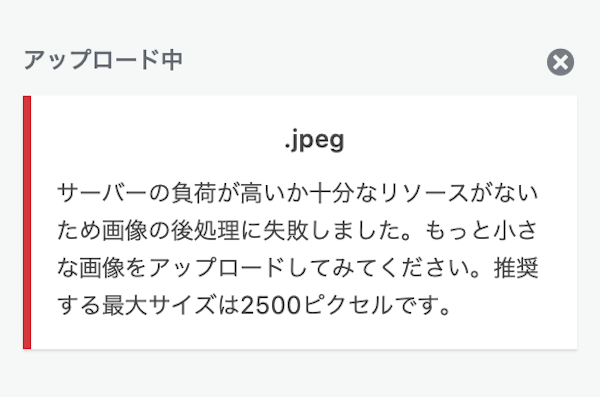
WordPressで作成しているブログに画像をアップロードしようとしたところ、画像のようにエラーメッセージが表示されてしまいました。
特段大きな容量・サイズの画像をアップロードしようとしたわけでもないし、サーバーの容量についても気にしたことがなかったので割と焦りました。
ですが原因は別のところにあったようで、あっさり解決できました。
解決方法を紹介します。
スポンサーリンク
解決方法1・WordPressにログインし直す
上記の画像のようなエラーメッセージが出る場合、大体はWordPressのログイン期限切れが原因のようです。
こぶたがエラーメッセージを出してしまった原因はこれでした。
一度WordPressからログアウトし、再度ログインしてみてください。
今のところ画像アップロードのエラーはこの方法で100%解決しています。(こぶた調べ)
解決方法2・ブラウザ&PCを閉じる
1の方法で解決しない場合は一度ブラウザを閉じてPCをシャットダウンします。
再度PCとブラウザを立ち上げて、画像アップロードを試してみましょう。
解決方法3・画像のサイズやサーバーのプランを見直す
1・2の方法で解決しない場合は、エラーメッセージの通りサーバーの容量不足や画像のサイズ超過が原因の可能性があります。
なので、まずは画像のサイズを小さく(2500ピクセル以下に)してリトライしてみましょう。
それでもダメならレンタルサーバーのプランを見直すなどの対策が必要になるかもしれません。
スポンサーリンク
まとめ・感想
画像アップロード時にエラーメッセージが出て画像のアップロードができない場合、
- WordPressからログアウトし、再度ログインしてみる
- ブラウザ&PCを閉じる、再度立ち上げる
- 画像サイズやサーバーのプランを見直す
といった解決方法があります。
大体はWordPressのログイン期限切れが原因なので、あまり深く考えずにWordPressのログアウト・ログインを試してみてください。
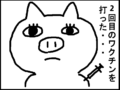

コメント